Quizlet Live: wat is het en wat kun je ermee?
Quizlet Live stelt docenten in staat om leerlingen samen te laten leren. Waar het bij een tool als Kahoot vooral gaat om de competitie tussen leerlingen te bevorderen, gaat het bij Quizlet Live vooral om samenwerking. Quizlet Live is geschikt om woordjes, begrippen, formules, of jaartallen te herhalen.
Quizlet Live: hoe werkt het?
Leerlingen werken in groepjes van 3 à 4 leerlingen samen om een puzzle op te lossen. Nadat ze op hun eigen telefoon hun naam hebben ingevoerd, worden ze in groepjes verdeeld. De leerlingen moeten vervolgens hun mobiel meenemen en bij elkaar gaan zitten in het groepje dat op het digibord verschijnt. Ze moeten de mobiele telefoons naast elkaar leggen, zodat er één afbeelding ontstaat. Deze afbeelding wordt bedekt door 12 vakjes. De leerlingen van één groepje krijgen dezelfde vraag, maar op slechts één van de telefoons staat het juiste antwoord. De groep die als eerste de 12 vakjes laat verdwijnen is de winnaar. Als de groep een fout maakt, gaat de stand terug naar 0. Mijn advies is om Quizlet Live aan het einde van de les in te zetten, de laatste 10-15 minuten, omdat het door het geloop wel wat rumoer kan veroorzaken.
Je kunt hieronder de instructie-video bekijken. Wanneer je liever de tekst leest, dan kun je onder de video verder lezen. Als je bij de video op de drie puntjes klikt kun je met behulp van de bookmarks snel naar het onderdeel dat jou interesseert. Dit is gemaakt met H5P, waarover ik eerder heb geschreven.
[h5p id=”9″]
Quizlet Live: Stap-voor-stap-handleiding
Quizlet: Een account aanmaken
Ga naar de website van Quizlet, klik rechts bovenin op ‘Sign up’. Je hebt nu 3 mogelijkheden om een account aan te maken: via Google, via Facebook, of via email. Belangrijk is dat je aangeeft dat je een docent bent. Vink dus ‘Yes’ aan bij ‘Are you a teacher’. Alleen als docent kun je namelijk gebruik maken van Quizlet Live.
Bij het volgende scherm moet je even aanklikken ‘Or continue to free Quizlet’ om gebruik te maken van de gratis versie. Dat is meer dan voldoende. (Afbeelding 1)
Quizlet: een studieset aanmaken
– Stap 1: Log in in Quizlet en klik op ‘Create’. (Afbeelding 1)
– Stap 2: Zet nu de volgende stappen. (Afbeelding 2)
– 1: Geef de studieset een naam;
– 2: In de linkerkolom voer je de vraag in;
– 3: In de rechterkolom voer je het antwoord in;
– 4: Je kunt eventueel een afbeelding toevoegen. Dat is niet verplicht;
– 5: Klik op ‘Create’ om een studieset te maken.
Let op: Om Quizlet Live te kunnen spelen moet je minimaal 12 items invoeren, anders werkt het niet!
Quizlet: vraag en antwoord omdraaien in een studieset
Soms kan het handig zijn om de vraag en het antwoord om te draaien in een studieset. Volg daarvoor de volgende stappen.
– Stap 1: Open een studieset. Klik vervolgens op ‘Edit’. (Afbeelding 1)
– Stap 2: Klik nu op de twee pijltjes. (Afbeelding 2)
Quizlet Live: meerdere studiesets selecteren
Het kan handig zijn om meerdere studiesets te selecteren, bijvoorbeeld als een studieset minder dan 12 items bevat. Hoe doe je dat?
– 1: Selecteer een studieset, klik op ‘… More’ en vervolgens op ‘Combine’. (Afbeelding 1)
– 2: Je kunt nu een aantal dingen doen. (Afbeelding 2)
1: Met de – kun je een studieset weghalen;
2: In het zoekvenster kun je een studieset zoeken;
3: Met de + kun je een studieset toevoegen.
Quizlet Live: een quiz starten
Wanneer je een studieset (of meerdere studiesets) hebt geselecteerd klik je aan de rechterkant op ‘Live’. (Afbeelding 1)
Er moet aan 2 belangrijke voorwaarden zijn voldaan:
1. De studieset moet uit minimaal 12 items bestaan.
2. Er moeten minimaal 6 deelnemers zijn.
Klik nu op ‘Create game’. Het volgende scherm verschijnt. (Afbeelding 2)
Quizlet Live: aanmelden van leerlingen
De leerlingen gaan vervolgens op hun mobiel naar: //quizlet.live en voeren de toegangscode (6 cijfers) in die verschijnt. Daarna voeren ze hun voornaam in. Ik raad aan ook de eerste letter van de achternaam in te laten vullen, omdat er soms leerlingen zijn met dezelfde voornaam.
Quizlet Live: leerlingen met een rare naam verwijderen
Wat kun je nu doen als een leerling een rare naam invult? Die kun je gelukkig verwijderen. Wanneer je als docent over de naam beweegt met je muis, licht deze rood op en kun je hem verwijderen. (Afbeelding 1)
Quizlet Live: spel starten
Druk op ‘Create Game with x students’ om het spel te starten. (Afbeelding 1)
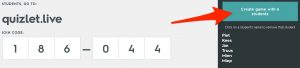 (Afbeelding 1)
(Afbeelding 1)
De leerlingen moeten vervolgens hun mobiel meenemen en bij elkaar gaan zitten in het groepje dat op het digibord verschijnt. (Afbeelding 2)
Ze moeten de mobiele telefoons naast elkaar leggen, zodat er één afbeelding ontstaat. Deze afbeelding wordt bedekt door 12 vakjes. De leerlingen van één groepje krijgen dezelfde vraag, maar op slechts één van de telefoons staat het juiste antwoord. De groep die als eerste de 12 vakjes laat verdwijnen is de winnaar. Als de groep een fout maakt, gaat de stand terug naar 0. Mijn advies is om Quizlet Live aan het einde van de les in te zetten, de laatste 10-15 minuten, omdat het door het geloop wel wat rumoer kan veroorzaken.
Quizlet Live: race weergeven op het digibord
Als je als docent het spel gestart hebt, dan verschijnt op het digibord het overzicht van de groepjes met een live tussenstand. (Afbeelding 1)
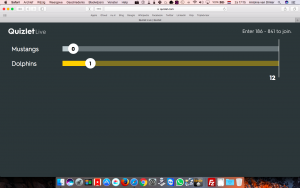 (Afbeelding 1)
(Afbeelding 1)
Quizlet Live: feedback op fouten weergeven
Aan het einde wordt feedback gegeven over de meegemaakte fouten. Handige informatie voor de leerlingen, maar ook voor de docent. (Afbeelding 1)
VRAAG:
Welke mogelijkheden zie jij voor het gebruik van Quizlet Live in jouw lessen? Wil je hieronder een reactie achterlaten?
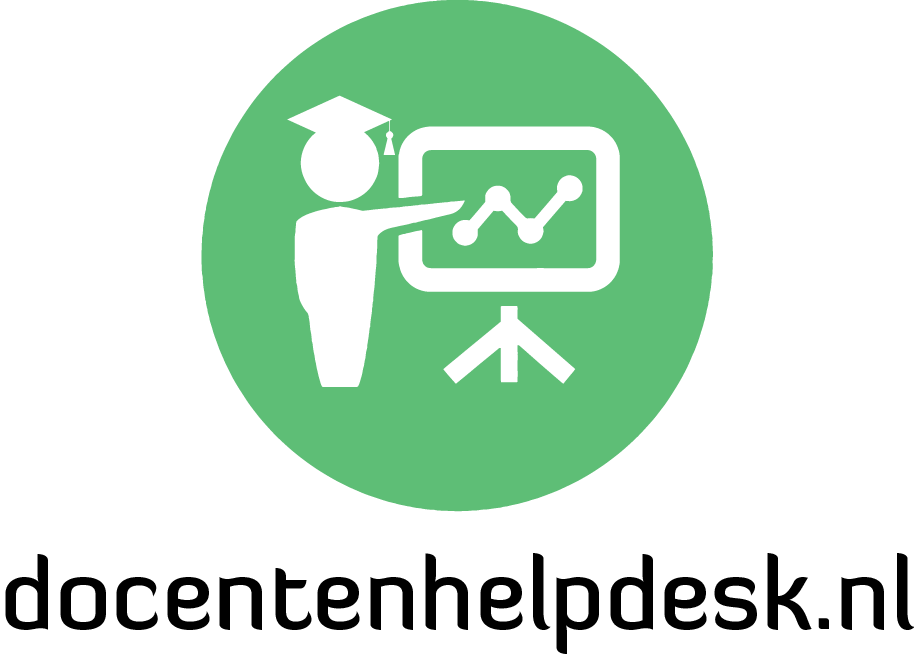
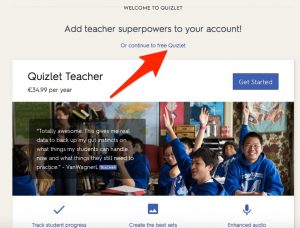
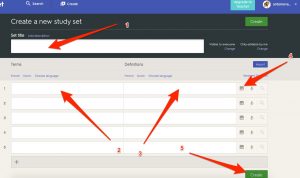
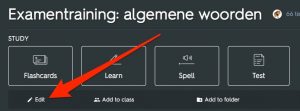
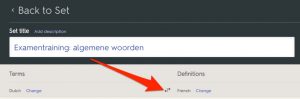
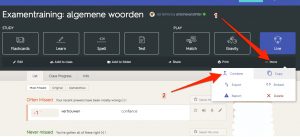
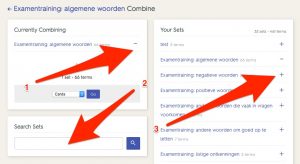
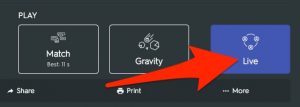
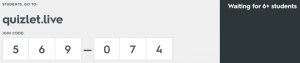
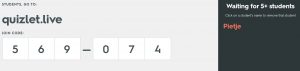
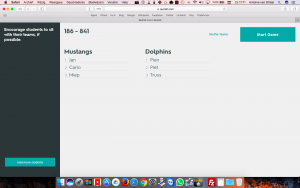
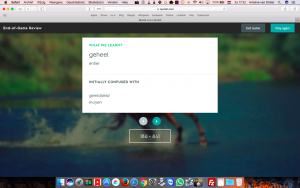



Je moet best flink betalen om als docent in te kunnen loggen…
@Syl
Is gratis. Je hebt de betaalde versie helemaal niet nodig. Klik op ‘Or continue to free Quizlet’. Is echt meer dan genoeg 😉
@Syl
Bedankt voor je commentaar. Ik heb het aangepast in het blogbericht.
Ah, super! Ik was al langer lid, en kreeg alleen “upgrade to teacher” in beeld… maar je kan het idd bij de settings ook nog aangeven. Heb een screenshot naar je gemaild.
Ik zoek naar informatie over gebruik quizlet en de AVG wetgeving. Ik heb tot nu toe niets hierover kunnen vinden. Ik kan dit bericht ook niet plaatsen zonder een email te moeten ingeven…
@Annemarie Bij Quizlet ligt het eraan: wanneer je Quizlet Live gebruikt, dan kun je hier gewoon gebruik van maken. De leerlingen kunnen namelijk een bijnaam aanmaken en de gegevens worden niet opgeslagen. Je kunt leerlingen niet dwingen om een Quizlet account aan te maken. Als je gebruik maakt van de PRO-versie van Quizlet (waarbij de resultaten van leerlingen worden opgeslagen en waarbij ze zelf een account hebben) zal je school een verwerkersovereenkomst met Quizlet moeten afsluiten. Bekijk dit bericht eens. Het maakt denk ik veel duidelijk. Bekijk ook onderaan de pagina de diagram: https://www.todaysteachingtools.com/privacy.html Als je nog vragen hebt, stel… Lees verder »
[…] 1, 2 […]